كيفية تخصيص قوالب البريد الإلكتروني لـ WooCommerce
نشرت: 2021-07-07يلعب البريد الإلكتروني دورًا كبيرًا في التسويق عبر الإنترنت ، ولكن عليك أن تضيف قيمة إلى البريد الوارد ، وليس الضوضاء. يتيح لك فهم ما يستجيب له المستخدمون أن تتحسن مع كل بريد إلكتروني. كلما تفاعلت مع العملاء ، كلما أصبحت الأمور أكثر وضوحًا ، وأصبح تحديد ما يجب عليك فعله أسهل. عندما يتدفق الإبداع ، يتم إذكاء الفضول.
بشكل عام ، لدينا جميعًا فضول عندما نجد شيئًا ما يمكننا إبداعه على أي منصة. يحدث الشيء نفسه مع التسويق عبر الإنترنت ، هنا يكون أسلوب التواصل مع عملائنا من خلال رسائل البريد الإلكتروني. من المهم أن يتم تخصيص رسائل البريد الإلكتروني بشكل خلاق لتحقيق نتائج أفضل. تحتوي رسائل البريد الإلكتروني الخاصة بالمعاملات بشكل عام على تفاصيل الطلب الذي وضعه العميل في المتجر.
يمكن لمالك متجر WooCommerce تحويل الزائر إلى عميل طويل الأجل من خلال رسائل البريد الإلكتروني للمعاملات الفعالة. ماذا لو تم تخصيص رسائل البريد الإلكتروني الخاصة بالمعاملات ببعض الميزات الإضافية التي تؤدي إلى زيادة أرباحك؟ يضيع معظم مالكي المتاجر في كيفية تحرير قالب بريد إلكتروني في WooCommerce. هل تريد تجاوز تلك الحواجز؟ دعنا نحقق ذلك بمساعدة Email Customizer Plus لمكوِّن WooCommerce الإضافي.
يتيح WooCommerce Email Customizer Plus التخصيص الكامل لرسائل البريد الإلكتروني الخاصة بالمعاملات. قم بتخصيص القالب عن طريق تغيير ألوان البريد الإلكتروني لـ WooCommerce ، والرأس ، والتذييل ، والشعار ، والرابط إلى شبكتك الاجتماعية ، واستخدم الرموز القصيرة لتضمين البيانات الديناميكية - كل ذلك تم باستخدام البرنامج الإضافي WooCommerce Email Customizer Plus.
غالبًا ما يؤدي تخصيص البريد الإلكتروني باستخدام تقنيات التنسيق الخاصة إلى تحسين نغمة ومظهر الرسالة التي ترسلها. استمر في قراءة هذه المقالة لمعرفة المزيد حول الطرق التي يمكنك من خلالها تخصيص البريد الإلكتروني الخاص بالمعاملات.
قبل البدء ، تأكد من تثبيت وتنشيط المكون الإضافي WooCommerce Email Customizer الشهير:
الحصول على البرنامج المساعد لتخصيص البريد الإلكتروني
جدول المحتويات
- لماذا تخصيص رسائل البريد الإلكتروني للطلب في WooCommerce؟
- فوائد تخصيص البريد الإلكتروني للمعاملات WooCommerce
- قوالب WooCommerce Email Customizer Plus
- قم بسحب وإسقاط Builder في WooCommerce Email Customization Plus
- تثبيت WooCommerce Email Customizer Plus
- قم بإنشاء وتخصيص قالب البريد الإلكتروني لطلب WooCommerce
- التكوينات الأساسية في البرنامج المساعد WooCommerce Email Customization Plus
- تغليف
لماذا تخصيص رسائل البريد الإلكتروني للطلب في WooCommerce؟
يعد WooCommerce Email Customizer Plus أحد المكونات الإضافية الأكثر فاعلية لتخصيص رسائل البريد الإلكتروني الخاصة بالمعاملات. يمكنك إرسال بريد إلكتروني مخصص للطلب باستخدام WooCommerce Email Customizer Plus باستخدام أداة إنشاء البريد الإلكتروني بالسحب والإفلات.
يمكن استيراد قوالب البريد الإلكتروني WooCommerce المحددة مسبقًا بسهولة ويمكن استخدامها وفقًا لمتطلباتك.
يمكن إضافة المعلومات الديناميكية باستخدام الرموز القصيرة. تدعم متاجر WooCommerce أيضًا تعدد اللغات.
يمكنك إرسال قوالب بريد إلكتروني لحالات الطلبات المختلفة للعملاء المعنيين. تعد ميزة السحب والإفلات سهلة الاستخدام بحيث يمكنك تصميم قالب بريدك الإلكتروني وتخصيصه بسهولة.
بصفتك تاجرًا عبر الإنترنت ، فإن هدفك هو أن موقع الويب الخاص بك يجب أن يبيع أكثر وأن يبدو في أفضل حالاته. ألا تعتقد أن البريد الإلكتروني لمتجرك يجب أن يقدم أفضل ما لديه؟
يساعد WooCommerce Email Customizer Plus على تخصيص رسائل البريد الإلكتروني الخاصة بالطلب دون عناء. يقوم المكون الإضافي بترقية إشعارات البريد الإلكتروني الخاصة بالمتجر بتصميمات أكثر فاعلية. الميزة الأكثر أهمية هي أنه لن يتم إرسال رسائل بريد إلكتروني مكررة.
فوائد تخصيص البريد الإلكتروني للمعاملات WooCommerce
بشكل عام ، تعد رسائل البريد الإلكتروني الخاصة بالمعاملات نوعًا من التفاعل بين المتجر وعملائه.
تلعب رسائل البريد الإلكتروني الخاصة بالمعاملات دورًا مهمًا أثناء تشغيل متجر على الإنترنت ، علاوة على ذلك فهي الوسيلة الوحيدة للتواصل للاتصال بعملائك.
من الضروري أن تكون هذه الرسائل جذابة من الناحية الجمالية وجذابة حتى يعود العملاء إلى متجرك. سيؤدي هذا في النهاية إلى زيادة إيرادات متجرك. يمكن تحقيق هذا بالتأكيد إذا قمت بتخصيص رسائل البريد الإلكتروني الخاصة بطلب WooCommerce بمساعدة مكون إضافي.
لنلقِ نظرة على فوائد تخصيص البريد الإلكتروني لمعاملات WooCommerce
- يتيح لك "مخصص البريد الإلكتروني الإضافي" الأنيق المزود بمحرر السحب والإفلات تخصيص رسائل البريد الإلكتروني الخاصة بالطلب بشكل تفاعلي.
- يوفر قوالب مختلفة لتصميم البريد الخاص بك ، بمجرد إنشائها يمكن حفظها وإعادة استخدامها لاحقًا.
- أقل استهلاكا للوقت ، حيث لا تحتاج إلى البدء من نقطة الصفر لتصميم بريدك الإلكتروني.
- يمكنك تصميم قالب البريد الإلكتروني الخاص بك باستخدام CSS وكذلك إضافة الأنماط المخصصة الخاصة بك.
- يسمح لك بمعاينة قوالب البريد الإلكتروني قبل أن تصل إلى عميلك.
- وهو يدعم تعدد اللغات.
- تساعدك الرموز القصيرة على إضافة معلومات ديناميكية لطلبك. [معلومات ديناميكية مثل تفاصيل الطلب ومعلومات العميل وعنوان إرسال الفواتير وعنوان الشحن والمزيد]
قوالب WooCommerce Email Customizer Plus
بمساعدة WooCommerce Email Customizer Plus ، يمكننا تخصيص قوالب البريد الإلكتروني التالية دون عناء:
- طلب جديد - يتم إرساله عندما يضع العميل طلبًا جديدًا
- الطلب الملغي - يتم إرساله إلى العميل عند إلغاء الطلب الذي تم تقديمه.
- طلب فاشل - يتم إرساله عندما يفشل العميل في سداد قيمة الطلب المقدم.
- الطلب قيد الانتظار - يحتوي على التفاصيل بعد أن يكون الطلب قيد الانتظار.
- أمر المعالجة - يتم إرساله بمجرد إتمام العميل للدفع ويحتوي على تفاصيل الطلب.
- الطلب المكتمل - يتم إرساله إلى العميل بمجرد اكتمال الأمر ويذكر أن الأمر قد تم شحنه.
- الطلب المسترد - يتم إرساله إلى العميل عندما يتم تمييز الطلبات على أنها مستردة.
- تفاصيل فاتورة / طلب العميل - تحتوي على تفاصيل الطلب إلى جانب روابط الدفع.
- ملاحظة العميل - لإعطاء أي ملاحظة إلى المتجر من قبل العميل.
- إعادة تعيين كلمة المرور - يتم إرسالها إلى العميل عندما يطلب إعادة تعيين كلمة المرور.
- حساب جديد - صفحة تسجيل الحساب ، يتم إرسالها إلى العميل للتسجيل في وقت الخروج.
قم بسحب وإسقاط Builder في WooCommerce Email Customization Plus
يمكن لمنشئ السحب والإفلات في تخصيص البريد الإلكتروني بالإضافة إلى تخصيص رسائل البريد الإلكتروني للمعاملات بشكل أكثر فعالية.
إنه يجعل قالب البريد الإلكتروني للمعاملات أكثر جاذبية مما يجعل عملائك يعودون إليك. سيؤدي هذا في النهاية إلى زيادة قيمة علامتك التجارية.
يمكنك تحرير البريد الإلكتروني في WooCommerce عن طريق إضافة شعار ورأس وتذييل وصور لجعل قالب بريدك الإلكتروني أكثر تفاعلية. إنه يشبه أداة إنشاء الصفحات حيث يمكنك سحب وإسقاط كتل الصور وكتل الفقرات وكتل النص وتعديلها أيضًا حسب الحاجة.
الميزة الأكثر إبداعًا في البرنامج المساعد هي أنه يدعم "قسيمة الطلب التالي" من خلال دمج Retainful مع المكون الإضافي Email Customizer Plus.
اجذب عملائك من خلال توفير أكواد العرض لعملية الشراء التالية. يمكن تقديم رمز قسيمة يتم إنشاؤه ديناميكيًا إلى العميل في بريده الإلكتروني لإشعار الطلب. هذه الميزة ستجعل العملاء يشترون من متجرك بانتظام.
تثبيت WooCommerce Email Customizer Plus
قم بتنزيل وتثبيت WooCommerce Email Customizer بالإضافة إلى Drag and Drop Email Builder في مدير WordPress الخاص بك.
الخطوة 1 - تسجيل الدخول إلى لوحة تحكم WordPress ، انقر فوق الإضافات-> إضافة جديد
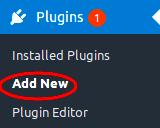
الخطوة 2 - انقر فوق "تحميل البرنامج المساعد"
الخطوة 3 - انقر فوق "استعراض" وحدد حزمة المكون الإضافي Email Customizer Plus
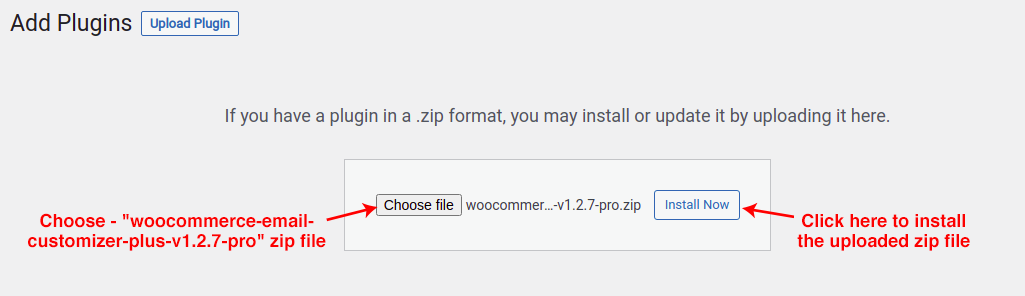
اضغط على زر "التثبيت الآن". الآن ، سيتم تثبيت المكون الإضافي بنجاح.
الخطوة 4 - انقر فوق "تنشيط البرنامج المساعد" لإنهاء عملية التثبيت.
بمجرد التثبيت والتفعيل في لوحة تحكم WordPress ،
انقر فوق WooCommerce -> Email Customizer Plus

لتكون أكثر وضوحًا في عملية التثبيت ، يمكنك مراجعة دليل التثبيت من قسم التوثيق.
قم بإنشاء وتخصيص قالب البريد الإلكتروني لطلب WooCommerce
يتألف WooCommerce Email Customizer Plus من ثلاثة أجزاء رئيسية ضرورية لإنشاء بريد إلكتروني للمعاملات حديث.
- قسم الرأس
- نص البريد الإلكتروني
- قسم التذييل
تعرف على كيفية الاستفادة من القوة الحقيقية لتخصيص البريد الإلكتروني لـ WooCommerce في هذه الوحدة.
يقدم لك محرر البريد الإلكتروني بالسحب والإفلات إمكانية تحديد الطلب. يعتبر مجرد نموذج بريد إلكتروني مع بيانات وهمية.
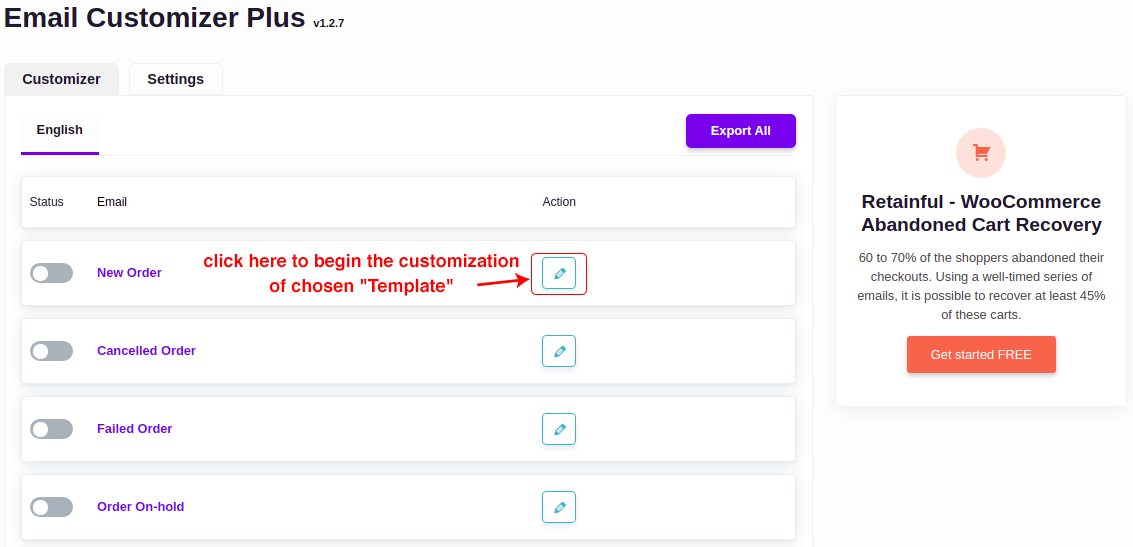
لاختيار لغات متعددة ، قم في البداية بتثبيت ملحق WPML والحصول على خيارات متعددة اللغات.
يتيح لك محرر تصميم البريد الإلكتروني لـ WooCommerce تحديد اللغة [لأنها تدعم لغات متعددة] وحالة الطلب والترتيب المعني. هذه الميزة هي فقط للحصول على معاينة في الوقت الحقيقي لتصميم البريد الإلكتروني الخاص بك.
كما ذكرنا سابقًا ، يتم استخدام الرموز القصيرة لإدخال البيانات الديناميكية مثل عنوان الشحن ورقم الطلب وإجمالي الطلب وما إلى ذلك .. يتم حفظ قوالب البريد الإلكتروني جنبًا إلى جنب مع الرموز القصيرة الخاصة بكل منها. عندما يصدر العميل طلبًا ، يتم استخدام تصميم البريد الإلكتروني فقط. سيتم استبدال الرمز القصير بالبيانات الديناميكية للعنصر المعني.
يحتوي WooCommerce Email Customizer Plus مع Drag and Drop Builder على العديد من الأدوات التي من شأنها أن تساعدك على تخصيص قالب البريد الإلكتروني الخاص بك بشكل مثير للاهتمام.
فيما يلي الأدوات القوية في Drag and Drop Builder.
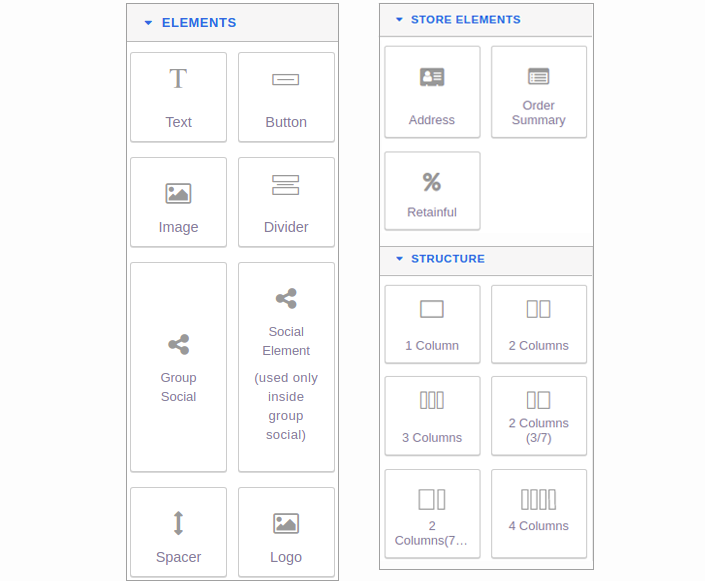
دعنا نتحدث بالتفصيل عن الميزات
قسم رأس البريد الإلكتروني
يجب أن يحتوي جزء الرأس على شعار العمل ، والعنوان ، وما إلى ذلك. يمكن تغيير رأس البريد الإلكتروني لـ WooCommerce بسهولة باستخدام أداة إنشاء البريد الإلكتروني بالسحب والإفلات البسيطة. دعونا نرى كيفية إضافة شعار وعنوان بريد إلكتروني للطلب الجديد.

الشعار: لإضافة شعار موقعك أو شركتك
الرمز الخلفي الموجود في اللوحة اليمنى للعناصر (أداة السحب والإفلات) لإضافة شعار العمل إلى بريدك الإلكتروني. سيؤدي سحب وإسقاط هذا الرمز إلى إدراج الشعار الافتراضي. يمكنك أيضًا تحرير وتحميل شعار عملك المخصص هنا.
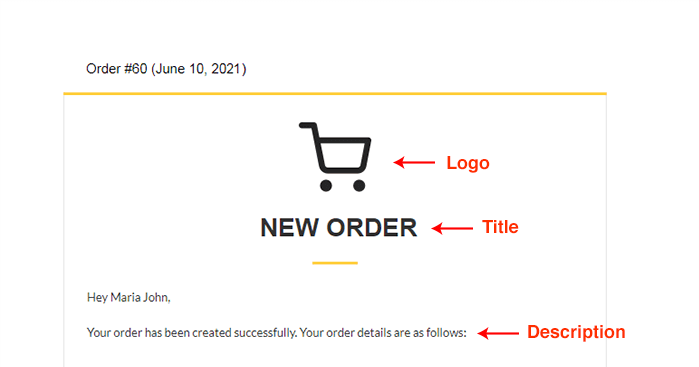
نص - العنوان / الأوصاف: لإدراج العنوان والوصف لقالب البريد الإلكتروني الخاص بك.
انقر فوق الرمز الأول في اللوحة اليمنى للعناصر. تتيح لك هذه الأيقونة إدراج نص العنوان والأوصاف. قم بسحب وإسقاط هذا الرمز في قالب البريد الإلكتروني الخاص بك ، وتحرير العنصر ، وإضافة العنوان / الأوصاف الخاصة بك.
عند تحريك الماوس فوق كل عنصر ، يمكنك رؤية الرموز إلى (نقل -> نص -> عمود -> قسم -> قسم آخر) / سحب وإفلات / نسخ / حذف كما هو موضح أدناه.
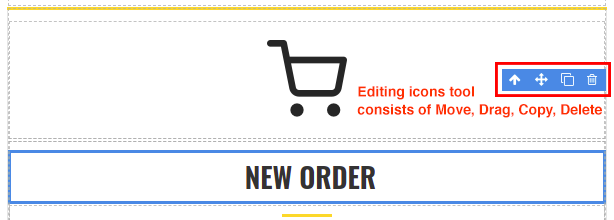
الحاجز: توجد هذه الأيقونة بجوار "صورة" للعناصر ، وتستخدم لإضافة خط أفقي بين أي كتلتين.
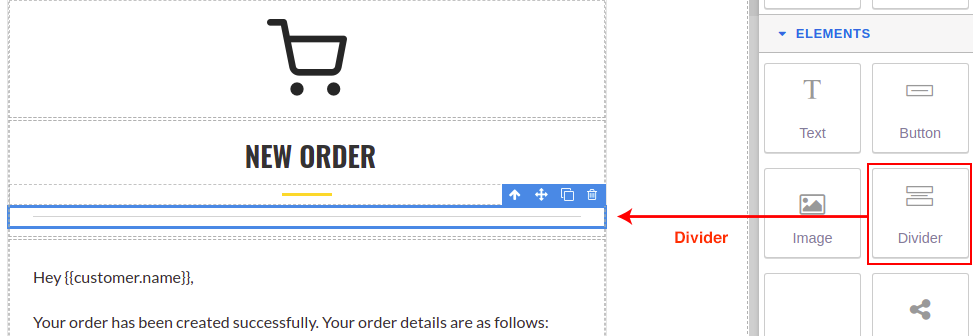
نص البريد الإلكتروني
قد يحتوي نص البريد الإلكتروني على تفاصيل الطلب ، ومعلومات العنوان (الفواتير / الشحن) ، ومعلومات العميل ، وحالة طلب العميل مثل المكتمل ، والشحن ، وما إلى ذلك. دعونا نرى كيفية إضافة معلومات ديناميكية باستخدام ميزات السحب والإفلات.
ملخص الطلب: يستخدم لإضافة تفاصيل الطلب إلى بريدك الإلكتروني. أيضا ، يمكنك إضافة وتعديل نمط الجدول.
يتم استخدام رمز ملخص الطلب من عناصر المتجر لإضافة معلومات مثل رقم الطلب ، والإجمالي الفرعي للمنتج ، والكمية ، وطريقة الدفع ، في تنسيق جدول. يمكنك أيضًا تعديل هذا العنصر وحتى نمط الكتلة عن طريق إضافة لون إلى الجدول.
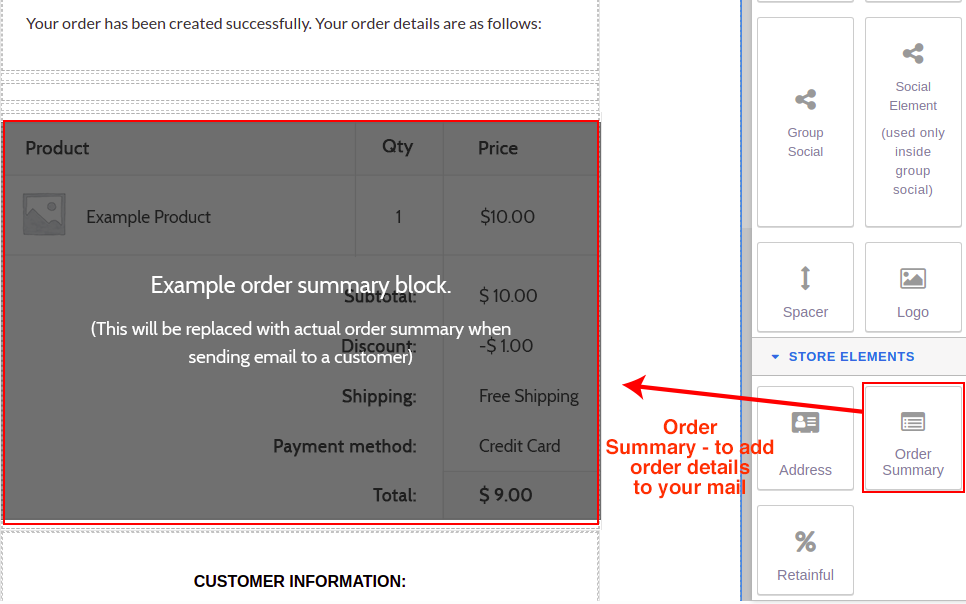
العنوان: يستخدم لإضافة عناوين كل من معلومات الفوترة والشحن.
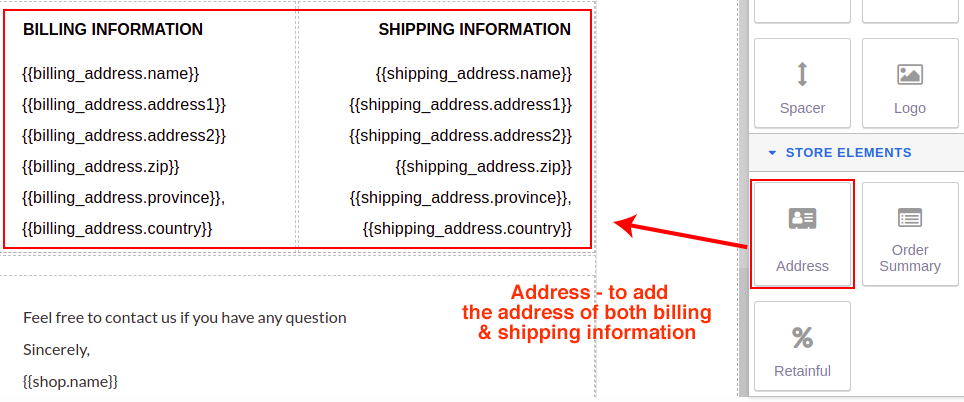
يعرض عنوان الفوترة والشحن في عمود واحد بحد ذاته. يمكن الاطلاع على الرمز القصير في محرر النصوص.
تفاصيل العميل: يمكن إنشاء عمود منفصل لتفاصيل العميل. يمكن عرض الرمز القصير وتحريره في محرر النصوص.
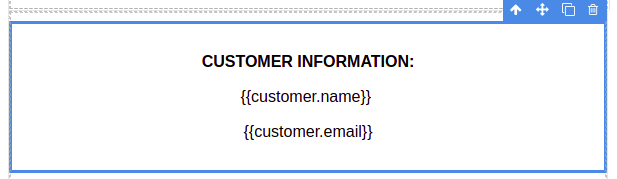
قسيمة الطلب التالي: لإضافة كوبونات الطلب التالي إلى نموذج البريد الإلكتروني.
هذا لتوفير قسيمة لعميلك يمكن استخدامها في عملية الشراء التالية. إنها ميزة إضافية تجعل بريدك الإلكتروني أكثر تفاعلية وجاذبية.
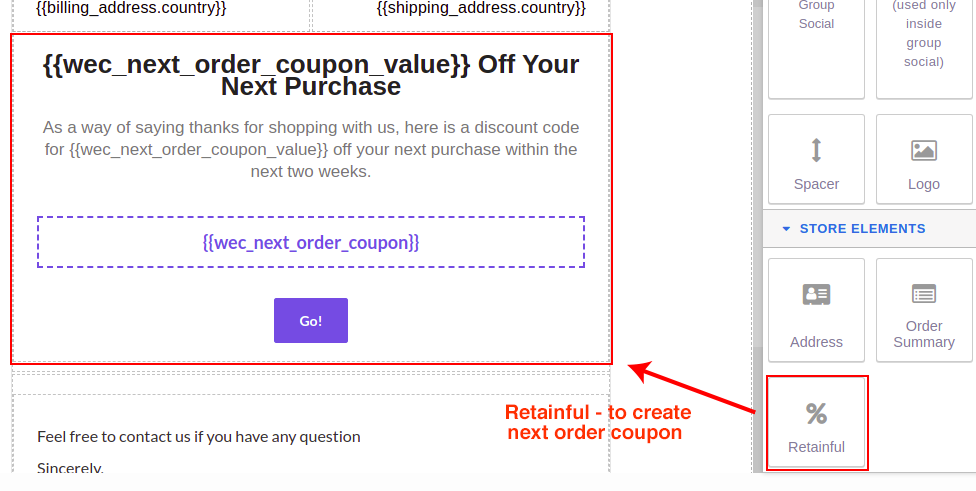
لون الخلفية: لتغيير لون الخلفية لقالب البريد الإلكتروني.
قائمة الرموز القصيرة: تعرض قائمة من الرموز القصيرة التي يمكن تضمينها أثناء تحرير عنصر.
الرموز القصيرة متوفرة في مكانين. يوجد أحدهما في أعلى الصفحة والآخر في أسفل أداة إنشاء البريد الإلكتروني بالسحب والإفلات.
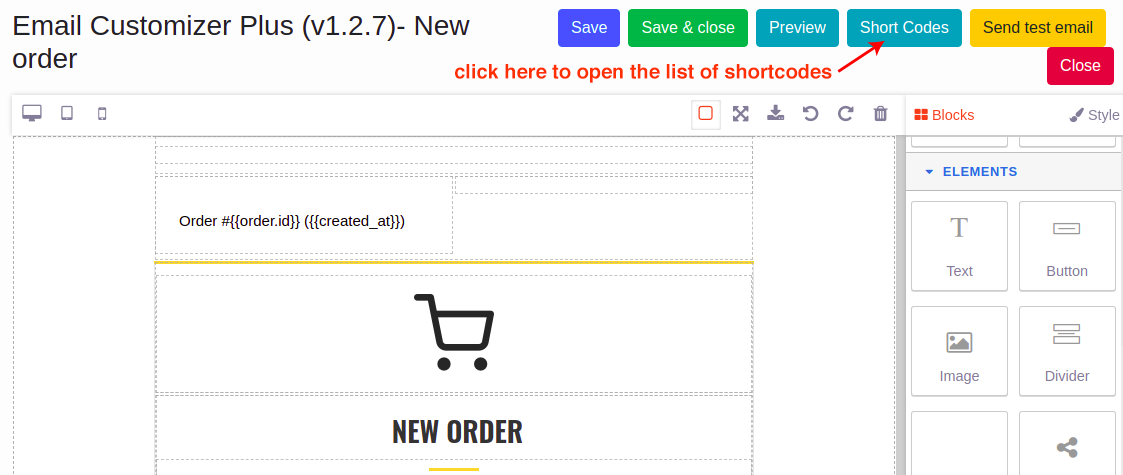
بمجرد النقر فوق أي من هذه ، سيتم عرض نافذة منبثقة مع قائمة الرموز القصيرة كما هو موضح أدناه.
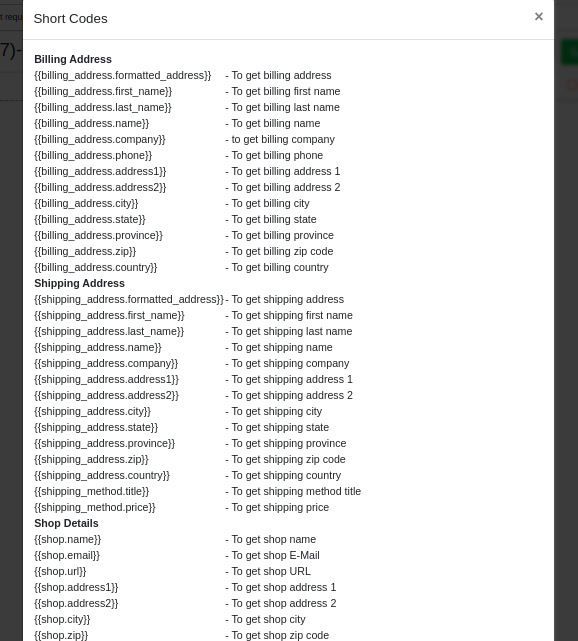
يتم تضمين الرموز القصيرة ذات الصلة أثناء تحرير هذا العنصر المحدد.
فمثلا:
{{shipping_address.formatted_address}} - للحصول على عنوان الشحن
أثناء قيامك بتضمين الرمز المختصر أعلاه في بريدك الإلكتروني ، سيتم عرض تفاصيل عنوان الشحن.
رمز قصير مخصص: يمكنك أيضًا إنشاء رموز قصيرة مخصصة لإنشاء رموز قصيرة للحصول على الحقول من مكون إضافي تابع لجهة خارجية.
قسم تذييل البريد الإلكتروني
يحتوي جزء التذييل من البريد الإلكتروني على نص تذييل (اختياري) ، روابط اجتماعية ، قسيمة الطلب التالي (اختياري) ، رموز مختصرة ، زر قابل للنقر ، إلخ. دعنا نرى كيفية إنشاء تذييل للقالب.
كتلة التذييل: لإضافة كتل تذييل قابلة للتحرير إلى القالب. يمكنك تضمين النص الخاص بك مثل معلومات حقوق النشر وإخلاء المسؤولية.
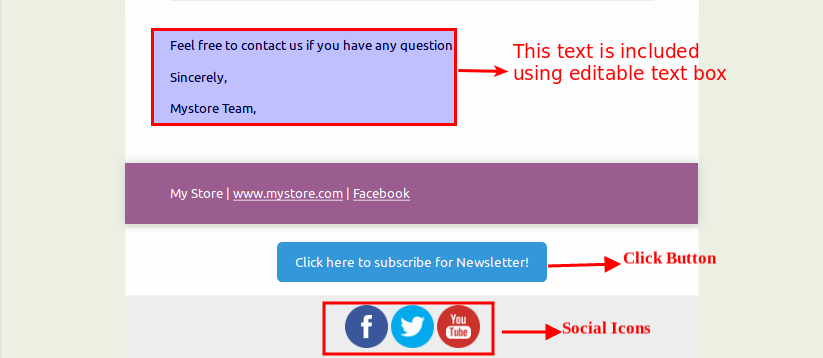
الرموز الاجتماعية: لإضافة الأزرار الاجتماعية إلى القالب.
تعد إضافة الرموز الاجتماعية إلى بريدك الإلكتروني طريقة أخرى لتسويق شركتك أو متجرك. استخدم هذا الرمز لإضافة الأزرار الاجتماعية إلى بريدك الإلكتروني.
Facebook و Twitter و YouTube والمزيد - يمكن تضمين هذه الرموز في بريدك.
زر قابل للنقر: لإضافة زر اشتراك.
قم بسحب وإسقاط هذا الرمز لإضافة ارتباط زر إلى عنوان URL الخاص بك. بعد إضافة هذا العنصر ، يمكنك تغيير قالب البريد الإلكتروني في WooCommerce عن طريق تحرير النص وعنوان URL ولون الخلفية للزر
على سبيل المثال ، "انقر هنا للاشتراك في النشرة الإخبارية"
بمجرد الانتهاء من تخصيص قالب البريد الإلكتروني WooCommerce ، يسمح لك Drag and Drop Builder بمعاينة تصميم بريدك الإلكتروني بالإضافة إلى ذلك ، يمكنك حتى إرسال بريد تجريبي لفهم الوظيفة.
مثال:
ابحث عن الصورة أدناه حيث تم تصميم نموذج بريد إلكتروني لـ "طلب جديد"

الآن ، استمتع بتخصيص بريدك الإلكتروني باستخدام ميزات أداة السحب والإفلات واجعل عملائك يشعرون بالرضا تجاه متجرك.
التكوينات الأساسية في البرنامج المساعد WooCommerce Email Customization Plus
يمكن تعديل الإعدادات الأساسية لبرنامج Email Customizer Plus وفقًا لمتطلباتك.
ستنعكس الإعدادات المعدلة هنا في قالب البريد الإلكتروني للطلب ، والذي سيتم تخصيصه بشكل أكبر باستخدام Drag and Drop Builder.
دعونا نلقي نظرة على الإعدادات الأساسية بالتفصيل.
انقر فوق "إعدادات" لتكوين الإعدادات الأساسية.
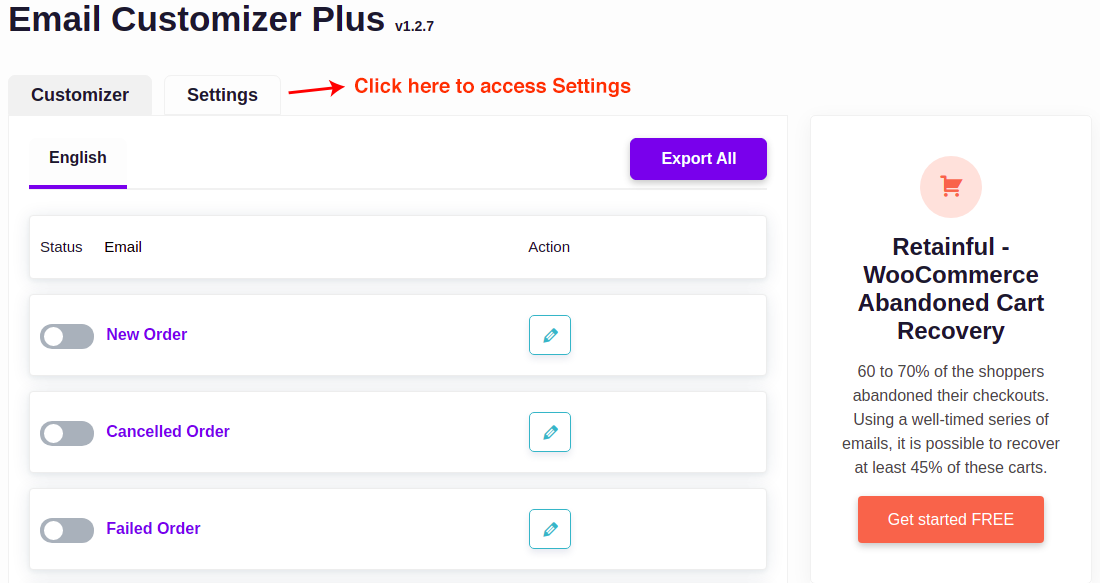
سينقلك هذا إلى صفحة الإعدادات.
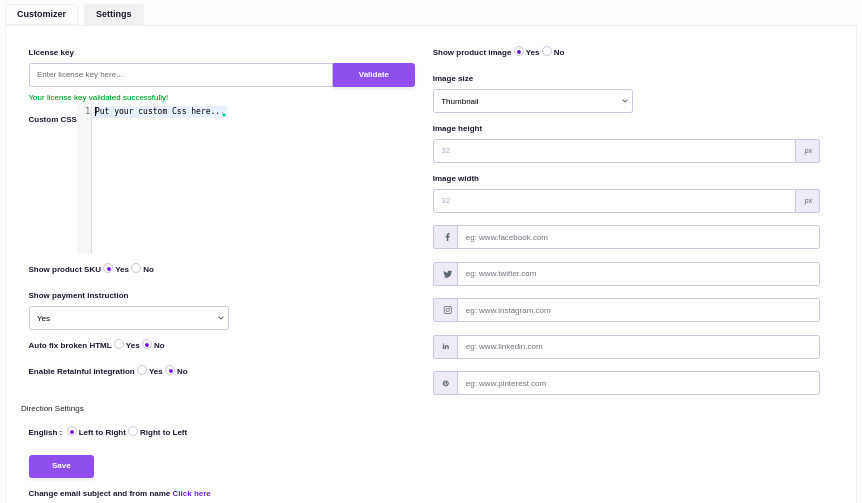
إعدادات علامة التبويب العامة
مفتاح الترخيص - تحقق من صحة مفتاح الترخيص للحصول على التحديثات المستقبلية.
عرض تعليمات الدفع أعلى جدول الطلب - لتمكين / تعطيل تعليمات الدفع أعلى تفاصيل الطلب.
إظهار صورة المنتج - لتمكين / تعطيل صورة المنتج في جدول الطلبات.
إظهار SKU للمنتج - لتمكين / تعطيل SKU للمنتج إذا تم توفيره أثناء إضافة المنتج إلى موقعك.
اللغة (اتجاه النصوص) - هذا لاختيار اتجاه قراءة النص مثل RTL أو LTR بناءً على اللغة المختارة.
عرض الحاوية - قياس عرض حاوية البريد الإلكتروني.
Custom CSS - لكتابة التخصيص الخاص بك باستخدام CSS ، يمكنك تصميم قالب البريد الإلكتروني الخاص بك برمجيًا.
تحرير صورة المنتج - يمكن تخصيص صور المنتج بناءً على الحجم والارتفاع والعرض.
قوالب الاستيراد / التصدير
هذا الخيار هو الحصول على نسخة احتياطية من قوالب البريد الإلكتروني المصممة لمستقبلك. يمكنك استيراد / تصدير القالب المحفوظ إلى محرك الأقراص الخاص بك باتباع هذه الخطوات.
Email Customizer Plus -> Customizer -> انقر على خيار "Edit" لاستيراد القالب المختار.
تظهر علامة تبويب لقالب البريد الإلكتروني المختار. انقر فوق خيار "رمز الاستيراد" كما هو موضح أدناه.
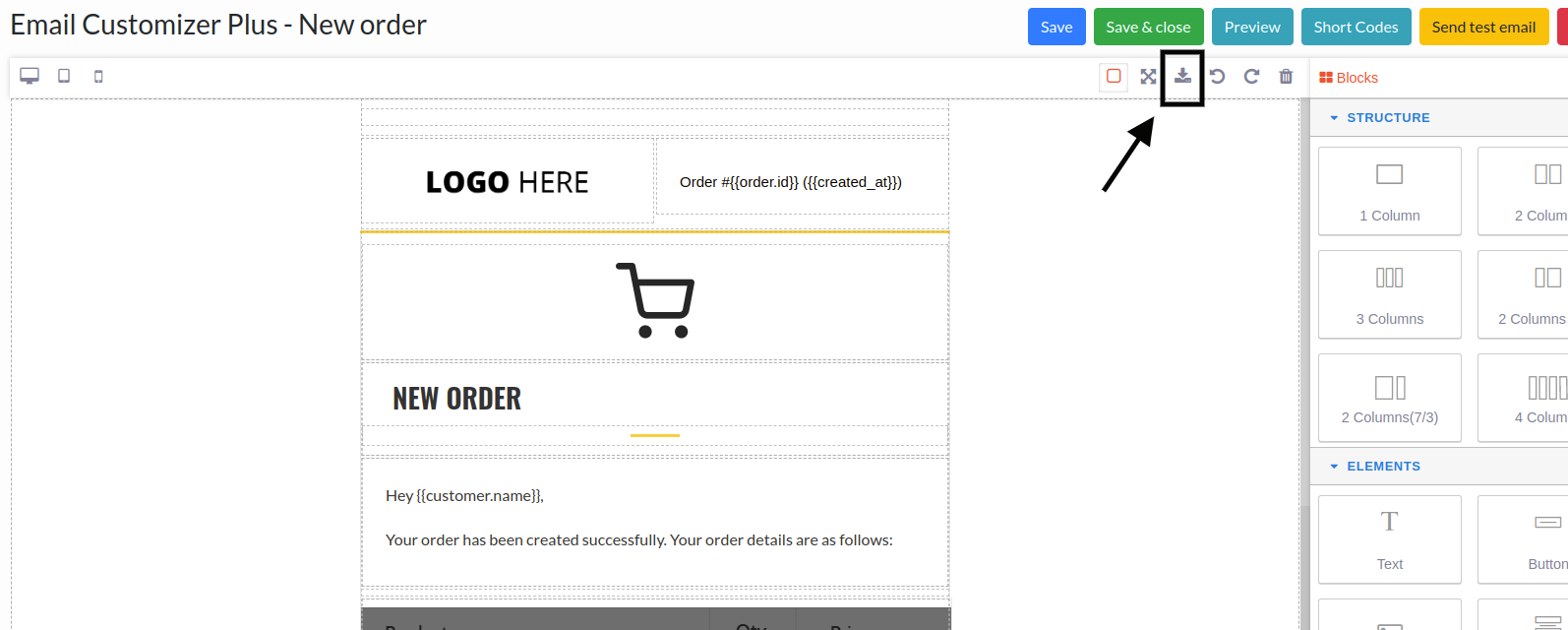
من خلال النقر على خيار "استيراد" في أحد النماذج ، يمكن تخزين ملفك في محرك الأقراص الخاص بك كنسخة احتياطية لاستخدامها في المستقبل.
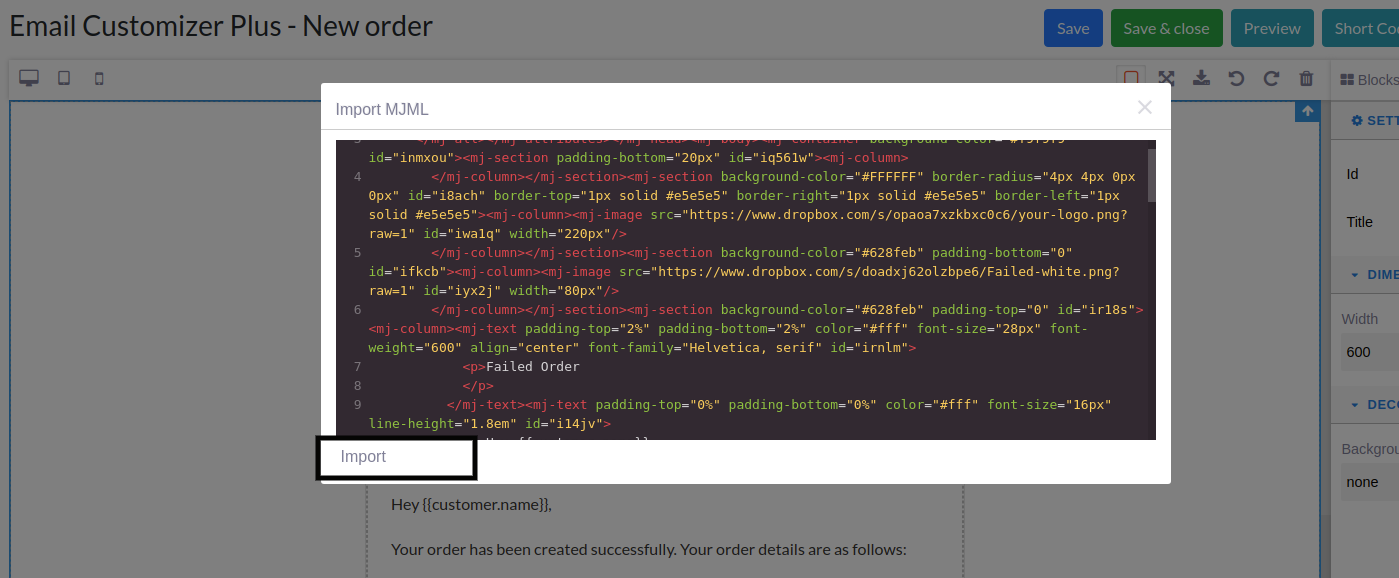
للتصدير ، يمكنك تصديرها كلها مرة واحدة أو بشكل فردي عندما يكون ذلك مطلوبًا كما هو موضح أدناه.
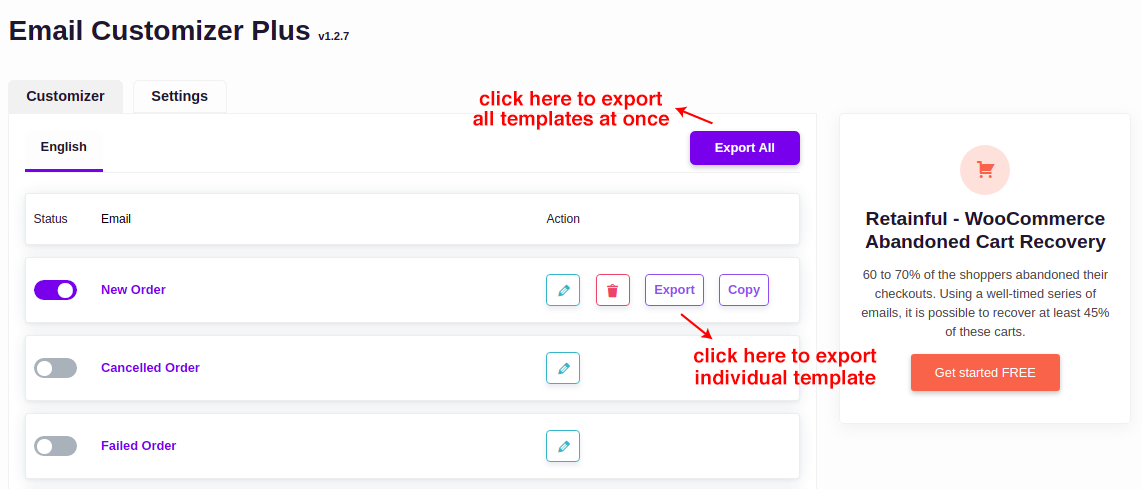
هذه الميزة مفيدة حقًا حيث يمكنك دائمًا الحصول على نسخة احتياطية من قوالب البريد الإلكتروني في محرك الأقراص الخاص بك.
تمكين / تعطيل القوالب
لتمكين / تعطيل قوالب البريد الإلكتروني المطلوبة. قم بتغيير حالة قالب البريد الإلكتروني الافتراضي لـ WooCommerce وفقًا لمتطلباتك.
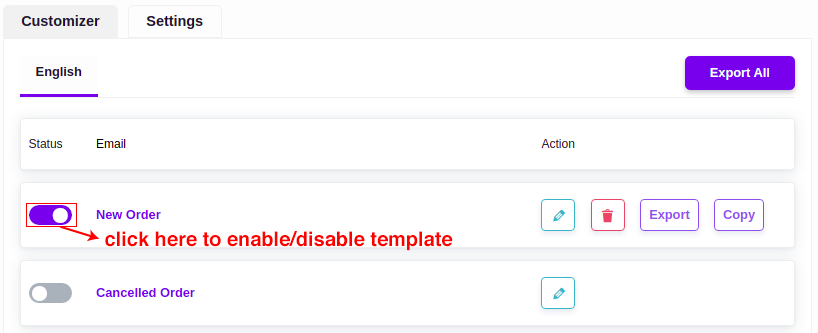
محتفظ به - قسيمة الطلب التالي
هذه هي الميزة الأكثر جاذبية في المكون الإضافي Email Customizer Plus. هذا لتوفير كوبونات خصم الطلب التالي لعملائك.
لتطبيق قسيمة على بريدك الإلكتروني ، قم بدمج Retainful مع Email Customizer. يتم إجراء إعدادات القسيمة وفقًا للمتطلبات الموجودة في علامة التبويب "الاحتفاظ - قسيمة الطلب التالي".
لتوضيح الأمر بشكل أكبر ، تحقق من البرنامج التعليمي لقسيمة الطلب التالي.
تغليف
آمل الآن أن تجد أنه من الأسهل تخصيص بريدك الإلكتروني بمساعدة المكون الإضافي WooCommerce Email Customizer. يؤدي تخصيص البريد الإلكتروني مع ميزته الحصرية "Drag and Drop Builder" إلى إنتاج رائع لمتجر التجارة الإلكترونية الخاص بك.
نظرًا لإضافة المعلومات الديناميكية باستخدام الرموز القصيرة ، فلا داعي للقلق حتى لو لم تكن مبرمجًا.
البرنامج المساعد مرن للغاية بحيث يمكنك تخصيص بريدك الإلكتروني كما هو مطلوب. استمتع بتخصيص البريد الإلكتروني للمعاملات والذي من شأنه أن يؤدي إلى نتائج رائعة.
ابدأ في تخصيص رسائل البريد الإلكتروني الخاصة بـ WooCommerce اليوم وقم ببناء قيمة العلامة التجارية إلى حد كبير.
أتمنى لك التوفيق.
